|
RAFAEL RICHART


Merci beaucoup Emilieta de ton invitation à traduire tes tutoriels en français.

Le tutoriel a été traduit avec PSPX7, mais il peut également être exécuté avec les autres versions.
Suivant la version utilisée, vous pouvez obtenir des résultats différents.
Depuis la version X4, la fonction Image>Miroir a été remplacée par Image>Renverser horizontalement,
et Image>Renverser avec Image>Renverser verticalement.
Dans les versions X5 et X6, les fonctions ont été améliorées par la mise à disposition du menu Objets.
Avec la nouvelle version X7, nous avons à nouveau Miroir/Retourner, mais avec nouvelles différences.
Consulter, si vouz voulez, mes notes ici
Certaines dénominations ont changées entre les versions de PSP.
Les plus frequentes dénominations utilisées:

traduction anglaise ici
Vos versions ici
Nécessaire pour réaliser ce tutoriel:
Matériel ici
Auteur des peintures: RAFAEL RICHART BERNABEU
Tube Rafael-Amaya de LB Tubes
Le reste du matériel est de Emilieta
(les liens des sites des tubeuses ici)
Modules Externes
consulter, si nécessaire, ma section de filtre ici
FM Tile Tools - Saturation Emboss ici
AAA Frames - Foto Frame ici
Two Moon - PaperFold ici
Filters Unlimited 2.0 ici
Filtres Two Moon peuvent être utilisés seuls ou importés dans Filters Unlimited.
voir comment le faire ici).
Si un filtre est fourni avec cette icône,  on est obligé à l'importer dans Unlimited on est obligé à l'importer dans Unlimited

N'hésitez pas à changer le mode mélange des calques et leur opacité selon les couleurs que vous utiliserez.
1. Ouvrir une nouvelle image transparente 1000 x 700 pixels.
Sélections>Sélectionner tout.
Ouvrir l'image Pinturas Rafael Richart - Édition>Copier.
Revenir sur votre travail et Édition>Coller dans la sélection.
Sélections>Désélectionner tout.
2. Effets>Effets d'image>Mosaïque sans jointures, par défaut.

3. Calques>Dupliquer.
Réglage>Flou>Flou radial.
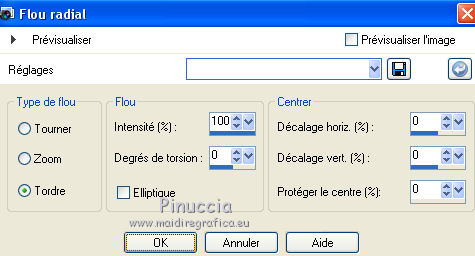
Réduire l'opacité de ce calque à 50%.
Effets>Effets de bords>Accentuer davantage - 2 fois.
4. Effets>Effets d'image>Mosaïque sans jointures, par défaut.

5. Effets>Modules Externes>FM Tile Tools - Saturation Emboss, par défaut.

6. Calques>Fusionner>Calques visibles.
7. Calques>Dupliquer.
Image>Redimensionner, à 75%, redimensionner tous les calques décoché.
8. Édition>Copier.
Édition>Coller comme nouvelle image,
et rester sur cette nouvelle image.
Image>Ajouter des bordures, symétrique décoché, couleur #d0cabe.
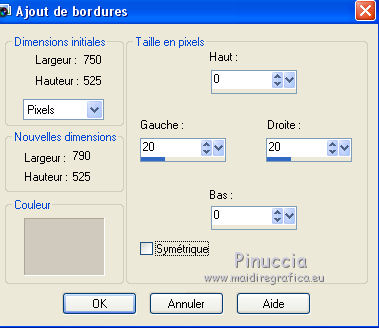
Activer l'outil Baguette magique 
et cliquer sur les deux bordures pour les sélectionner.
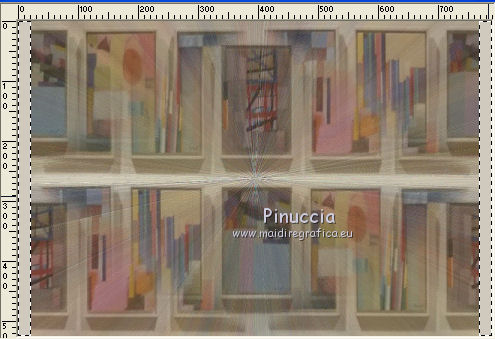
9. Placer en avant plan la couleur #d0cabe.
Calques>Nouveau calque raster.
Remplir  avec la couleur #d0cabe. avec la couleur #d0cabe.
10. Réglage>Ajouter/Supprimer du bruit>Ajouter du bruit.
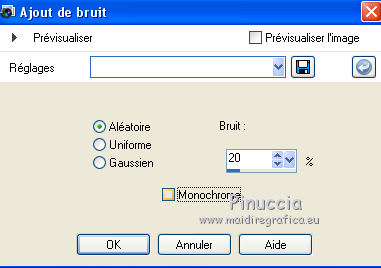
Sélections>Désélectionner tout.
11. Effets>Effets 3D>Biseautage intérieur.
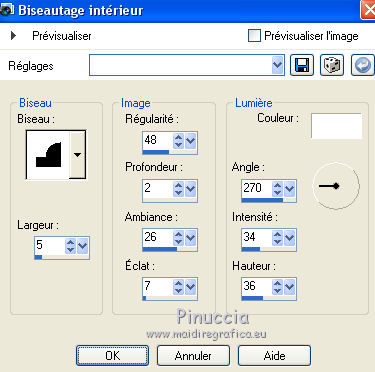
12. Effets>Effets 3D>Ombre portée, couleur #404040.
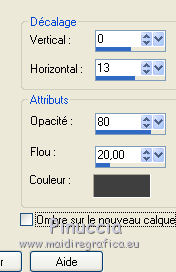
Répéter Ombre portée, horizontal -13

Placer le calque en mode Fondu et réduire l'opacité à 50%.
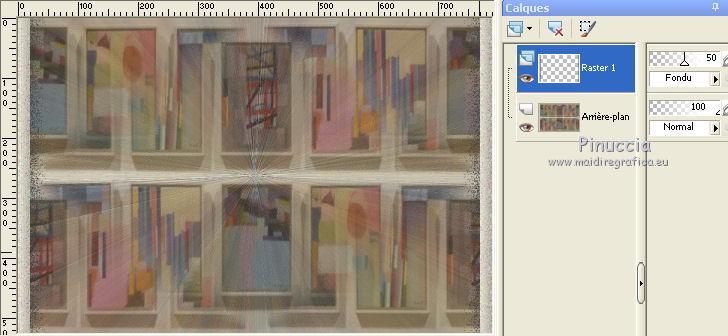
Pour ma deuxième version, j'ai appliquer Réglage>Ajouter/Supprimer/Ajouter du bruit
sul le calque d'arrière plan.
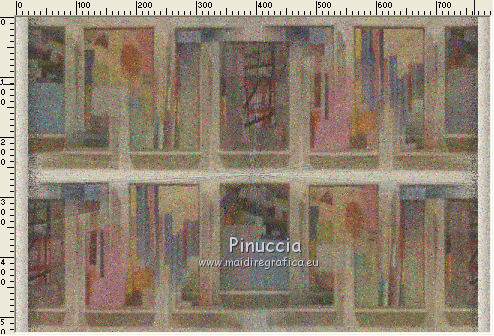
13. Calques>Fusionner>Calques visibles.
Édition>Copier.
14. Revenir sur votre travail original.
Supprimer le calque que vous avez copié pour réaliser la deuxième image.
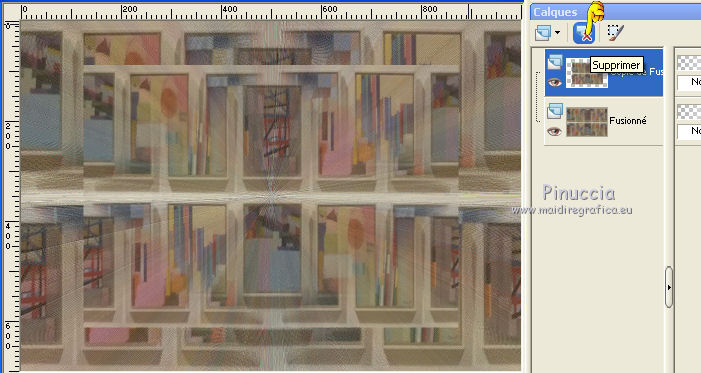
Édition>Coller comme nouveau calque.
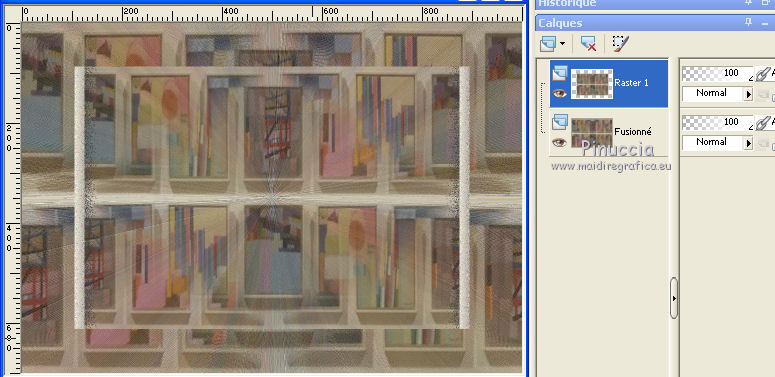
15. Effets>Effets 3D>Ombre portée.
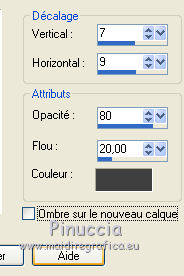
Répéter Ombre portée, vertical et horizontal -7/-9.
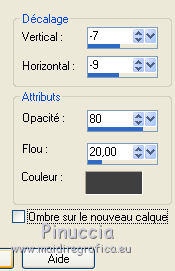
Calques>Dupliquer.
Image>Redimensionner, à 75%, redimensionner tous les calques décoché.
Calques>Fusionner>Fusionner le calque de dessous.
Réglage>Netteté>Netteté - 2 fois.
16. Ferme ce calque et vous positionner sur le calque Fusionné.
Effets>Modules Externes>Two Moon - PaperFold.
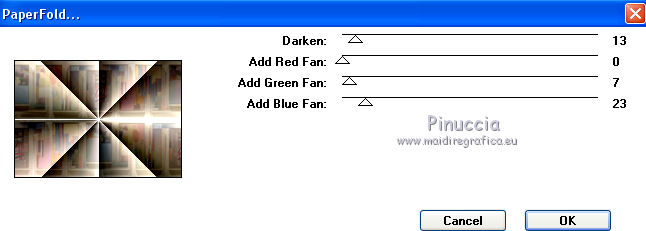
Image>Miroir.
Effets>Effets de réflexion>Miroir rotatif, par défaut.

17. Re-ouvrir et vous positionner sur le calque du haut de la pile.
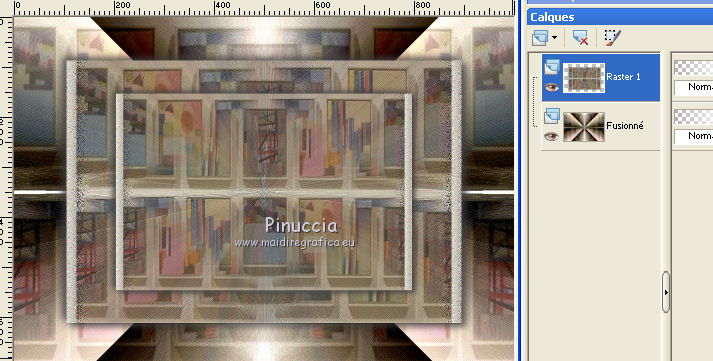
Image>Redimensionner, à 95%, redimensionner tous les calques décoché.
18. Ouvrir le tube adorno flecha - Édition>Copier.
Revenir sur votre travail et Édition>Coller comme nouveau calque.
19. Ouvrir le tube cuadre en caballete - Édition>Copier.
Revenir sur votre travail et Édition>Coller comme nouveau calque.
Effets>Effets d'image>Décalage.
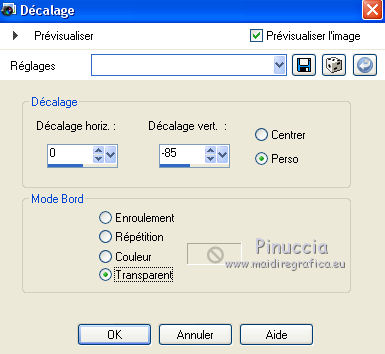
Effets>Effets 3D>Ombre portée.
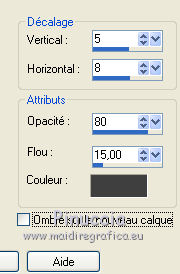
20. Ouvrir mon "elaboration des cadres" - Édition>Copier.
Revenir sur votre travail et Édition>Coller comme nouveau calque.
Positionner  bien le tube. bien le tube.
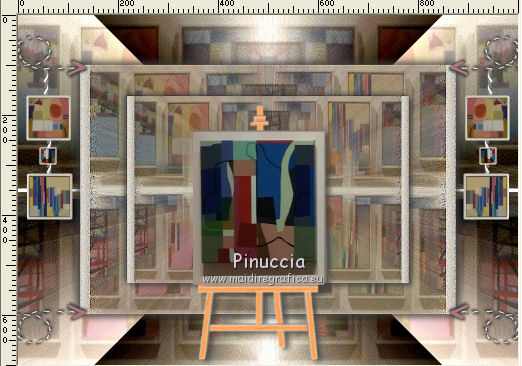
21. Ouvrir tube pincel pintor - Édition>Copier.
Revenir sur votre travail et Édition>Coller comme nouveau calque.
Positionner  le tube sur le chevalet. le tube sur le chevalet.
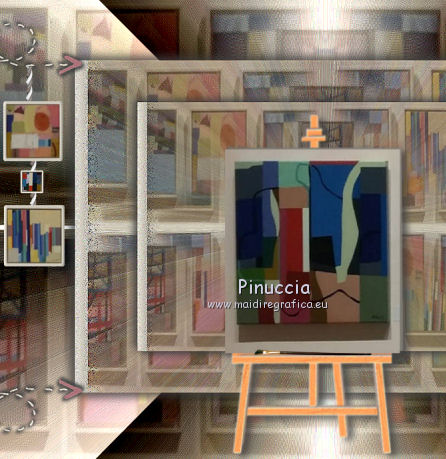
22. Ouvrir Tube Texto - Édition>Copier.
Revenir sur votre travail et Édition>Coller comme nouveau calque.
Déplacer  le tube en haut. le tube en haut.
Effets>Effets 3D>Ombre portée.
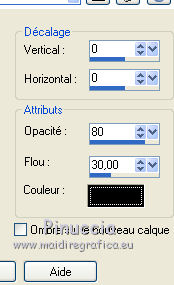
Calques>Dupliquer.
23. Image>Ajouter des bordures, 3 pixels, symétrique, couleur #d0cabe.
Image>Ajouter des bordures, 50 pixels, symétrique, couleur #ab7279.
24. Ouvrir le tube adorno marco - Édition>Copier.
Revenir sur votre travail et Édition>Coller comme nouveau calque.
Effets>Effets 3D>Ombre portée.
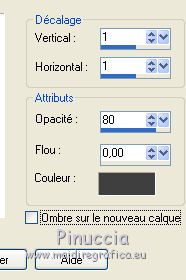
Répéter Ombre portée, vertical et horizontal -1.
25. Calques>Fusionner>Calques visibles.
26. Image>Redimensionner, à 90%, redimensionner tous les calques coché.
27. Effets>Modules Externes>AAA Frames - Foto Frame.
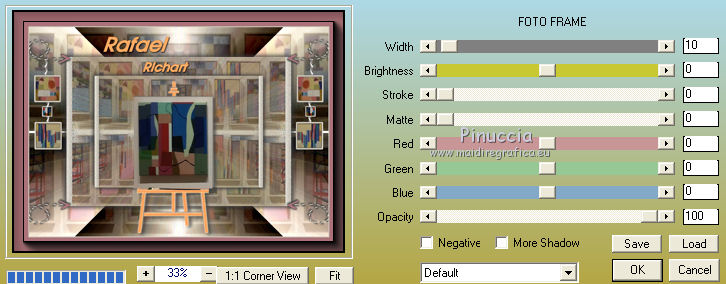
28. Ouvrir le tube de l'homme - Édition>Copier.
Revenir sur votre travail et Édition>Coller comme nouveau calque.
Image>Redimensionner, à 85%, redimensionner tous les calques décoché.
Réglage>Netteté>Netteté - 2 fois.
Effets>Effets d'image>Décalage.
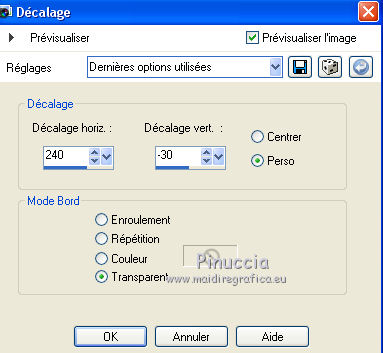
29. Effets>Effets 3D>Ombre portée, couleur noire.

29. Signer votre travail sur un nouveau calque.
Calques>Fusionner>Tous.
Réglage>Netteté>Netteté.
Enregistrer en jpg.
Le tube de cette version est de Beatriz


Si vous avez des problèmes, ou des doutes, ou vous trouvez un link modifié, ou seulement pour me dire que ce tutoriel vous a plu, vous pouvez m'écrire.
28 Avril 2019
|
